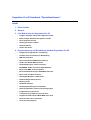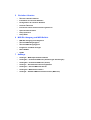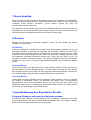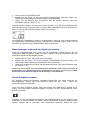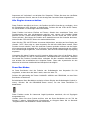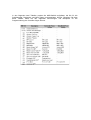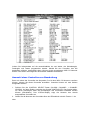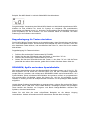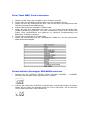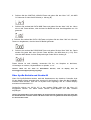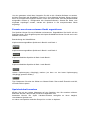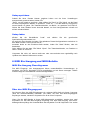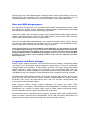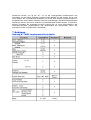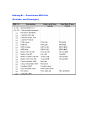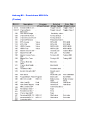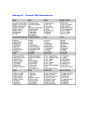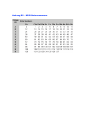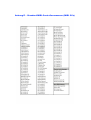M-Audio Keystation Pro 88 Benutzerhandbuch
- Typ
- Benutzerhandbuch

Keystation Pro 88 Handbuch "Spezialfunktionen"
Inhalt
1 Erste Schritte
2 Glossar
3 Live-Bedienung des Keystation Pro 88
• Program Changes wäh rend des Spielens senden
• Bank Changes während des Spielens senden
• Einen Snapshot senden
• Alle Regler stumm schalten
• Draw Bar-Modus
• Ändern der Zonen
4 Programmierung u nd Bearbeitung mit dem Keystation Pro 88
• Programmierungsoptionen - Einführung
• Auswahl eines Controllers zur Bearbeitung
• MIDI CCs zuweisen
• Einen individuellen MIDI-Kanal zuweisen
• Ändern des Global MIDI Channels
• Doppelbelegung für Tasten einrichten
• RPN/NRPN , SysEx und andere Spezial befehle
• Einer Tast e MMC Contr ol z uweisen
• Einem S chiebe-/Dre hregler R PN/NR PN zuwe isen
• Einer Taste eine Note zuweisen
• Über SysEx-Befehle und Geräte- ID
• Nicht-flüchtiger Datenspeicher
• Memory Dump
• Geräte-ID zuwe isen
• Auf Werkseinstel lu ngen zurücksetzen
• Speichern/Aufrufen einzelner Controllergruppen
• Programmierung der Zonen
• Transponierung / Oktavierung einer Zone
• Programm, Bank LSB und Bank MSB einer Zone
• Den Kanal einer Zone einrichte n
• Controller der Gruppe A

5 Evolution Librarian
• Über die Libraria n Software
• Installation der Librarian Software
• Konfiguration der Librarian Software
• Librarian Übersicht
• Presets a us einem exter nen Gerät organisieren
• Speicherinhalt ansehen
• Setup speichern
• Setup laden
6 MIDI Ein-/Ausgang und MIDI-Befehle
• MIDI Ein-/Ausgang Flussdiagramm
• Über den MIDI Eingangsport
• Über den MIDI Ausgangsport
• Programm- und Bank Changes
• RPN / NRPRs
• SysEx
7 Anhänge
• Anhang A – MIDI Implementationstabelle
• Anhang B 1 – Zuweisbare MIDI CCs ( Schieberegler & Drehregler)
• Anhang B2 – Zuweisbare MIDI CCs (Tasten)
• Anhang C – Hexadezimale Umrechungstabelle
• Anhang D1 – General MIDI Instruments
• Anhang D2 – MIDI-Notennummern
• Anhang E – Standard MIDI-Controllernummern (MIDI CC s)

1 Erste Schritte
Bevor Sie sich mit dem Handbuch "Spezialfunktionen" des Keystation Pro 88 befassen,
sollten Sie die Grundfunktionen des Keyboards kennenlernen, indem Sie das m itgelieferte
Handbuch "Erste Schritte" durchlesen. ("Erste Schritte" können Sie auch hier
herunterladen www.m-audio.com.)
Das Handbuch "Erste Schritte" gibt Ihnen einen Überblick über die Grundfunktionen des
Keystation Pro 88. Dieses weiterführende Handbuch baut auf den Grundkenntnissen auf
und bri ngt Ihnen die Spezialfunktionen Ihres Keystation Pro 88 näher.
2Glossar
Machen Sie sich bitte mit folg enden Begriffen vertraut, um das Meiste aus diesem
Handbuch herauszuholen:
Edit-Modus:
Die kurze Zeitspanne (3 Sekunden) nachdem eine Funk tionstaste gedrückt wurde, wird
Edit-Modus genannt, in dem Sie die Parameter der jeweiligen Funktion über die Tas ten
des Ziffernblocks verändern können. Im Edit-Modus sendet das Keyst ation Pro 88 außer
Programm- und Bank Changes keinerlei Daten. Die Symbole im Display bedeuten, dass
ein bestimmter Parameter b earbeitet werden kann. Wenn Sie eine Zahl nur z um Teil
eingeben und einen Controller bewegen, wird diese eingegebene Zahl der anwendbare
Parameter für den neuen Controller und die Bearbeitungszeit von drei Sekunden beginnt
erneut.
Standard-Modus:
Wenn in den letzten drei Sek unden keine Funktionstaste gedrückt wurde, befindet sich
das Keystation Pro 88 im Standard-Modus. In diesem Modus erscheint auf dem Display
das Co ntroller - Symbol. Die 2-Ziffern-Anz eige zeigt den zuletzt ausgewählten Controller an.
Das 3-Ziffern-Display zeigt die aktuell zugewiesene MIDI CC-Num mer an.
Zone Edit-Modus:
Dieser Modus ist aktiv nachdem eine Zonenbereich-Taste gedrückt—oder ein Controller
der Gruppe A ausgewählt—wurde. Sie verlassen den Modus, wenn die Bearb eitung
abgeschlossen ist. Im Zone Edit-Modus blinken die LEDs über den Zone-Tasten. Dies
signalisiert, dass Zonen zur Bearbe itung ausg ewählt werden können. Im Dis play blinken
ebenso die zur Bearbeitung ausgewählten Zonen.
3 Live-Bedienung des Keystation Pro 88
Program Changes während des Spielens senden
Sie können einen Program Change-Befehl an Ihr Soundmodul, Instrument oder jedes
andere Gerät senden, das diese Art MIDI-Befehl empfa ngen kann. Der Program Change-
Befehl wird für die gerade aktivierten Zonen gesendet.

1. Drücke n Sie die PROGRAM-Taste.
2. Wählen Sie die Zonen, für die der Program Chang e-Befehl gesendet werden soll.
Andernfalls wird der Befehl an alle aktivierten Zonen gesendet.
3. Geben Sie die Nummer des Programms, das Sie senden möchten, über den
Ziffernblock oder die Tasten +/- ein.
Beispiel: Auf dem Display erscheint das “PROG”-Symbol, wenn Sie die P ROGRAM-Taste
gedrückt haben. Der Programm-Wert 00 wird auf dem Global MIDI-Kanal 01 gesendet. Da
Zone 1 blinkt, gilt der Program Change-Befehl nur der Zone 1.
Sie können die zuweisbaren Tasten so programmieren, dass sie fes te Program-Bef ehle
auf individuellen MIDI-Kanälen senden. Ausführliche Inf ormation hierzu finden Sie im
Abschnitt "Programmierung und B earbeiten" dieses Handbuchs.
Bank Changes während des Spielens senden
Wenn Ihr Empfängergerät über mehr als 128 Programme verfügt, könne n Sie die
zusätzlichen Bänke anzapfen, indem Sie Bank Change LSB (Least Significant Bit) und
MSB (Most Significant Bit)-Befehle senden.
1. Drücke n Sie die Taste “Data LSB” oder “Data MSB”.
2. Wählen Sie die Zonen, für die der Program Chang e-Befehl gesendet werden soll.
Andernfalls wird der Befehl an alle aktivierten Zonen gesendet.
3. Geben Sie die Nummer der Bank, die Sie senden möchten, über den Ziffernblock oder
die Tasten +/- ein.
Hinweis: Um sicherzuste llen, dass das Empfängergerät diese Befehle auch erhält, lesen Sie bitte die
Dok umentatio n Ihre s M I D I - E mpfäng e r ger ä t s . Weiter f ühr ende I nfor matio n zu Da t a LSB- und MSB-
Be fehle f ind e n Sie im Ab s chnitt "Progr a m und Bank Chan ges " dies e s Handbuchs.
Einen Snapshot senden
Ein Snapshot sendet die aktuellen Controller-Zuweisungen und deren Werte an ein
Empfängergerät. Senden Sie einen Snapshot, indem Sie die + und - Tasten des
Keyboards gleichzeitig drücken.
Wenn Sie einen Snapshot senden, zeigt das Display das “SNAPSHOT”-Symbol an (s.
unten). Die Daten jedes einzelnen Reglers wird dann auf den entsprechende n MIDI-
Kanälen gesendet.
Snapshot ist eine hervorragende Methode, das Empfängergerät mit den Reglern Ihres
Keyboards zu synchronisieren. Die Daten, die bei Drücken der Snapshot-Taste gesendet
werden, können Sie im List-Editor Ihres Sequenzers eins ehen. Stellen Sie Ihren

Sequenzer auf "Aufnahme" und drücken Sie "Snapshot". Öff nen Sie dann den List-Editor
und vergewissern Sie sich, dass er für die Anzeige der Controller-Daten ein gestellt ist.
Alle Regler stumm schalten
Diese Funktion ermöglicht es Ihnen, die Position der MIDI-Controller zu verändern, ohne
die Einstellungen Ihrer Software zu beeinflussen. Drücke n Sie die CTRL MUTE-Tasten,
um alle Schiebe- und Drehregler stummzuschalten.
Diese Funktion hat keinen Einfluss auf Tasten. Sobald eine zuweisbare Taste, eine
Funktionstaste oder eine Keyboardtast e gedrückt wird, werden die Controller wieder
aktiviert und die Control Mute-Funktion aufgehoben, bis Sie erneut die CT RL MUTE-
Tasten drücken. Sie können die Funktion auch deaktivieren und die Controller aktivieren,
indem Sie die CTRL MUTE-Tasten ein zweites Mal drücken.
Wenn Sie die CTRL MUTE-Tas ten zum ersten Mal drücken, ersc heint auf dem Display der
Hinweis: "OF F". Dies zeigt an, dass Keystation Pro 88 keine MIDI-Daten sendet. Diese
Funktion ist sehr nützlich, wenn Sie zwischen Presets wechseln m öchten und die Regler
nicht entsprechend ei ngestellt sind. So können Sie die Regler entsprechend den Werten
Ihrer Softwareregler angleichen, und verhindern, dass sich die Softwareregler sprungartig
anpassen.
Verwenden Sie diese Funkt ion auc h für kreativ es Mixing oder Live auf der Bühne. Wenn
Sie das Keystation Pro 8 8 für herkömmliches Laut stärke misch en verwenden, aktivieren
Sie einmal die Funktion Controller Mute, verändern Sie die Lautstärke einzeln er Kanäle
und drücken Sie anschließend d ie Snapshot-Tasten. Diese sehr dynam ische Art des
Mischens ist mit einem herkömmlichen Mischpult nicht möglich.
Draw Bar-Modus
Im Draw Bar-Modus wird die Funktion der Schieb eregler des Keystatio n Pro 88
umgekehrt, so dass oben der Wert 0 steht, unten der Wert 127,
Drücken Sie gleic hzeitig die Tasten CHANNEL ASSIGN und PROGRAM, um den Draw
Bar-Modus zu aktiv ieren.
Bei aktiviertem Draw Bar-Modus erscheint auf dem Display das Schieberegler-Symbol (s.
unten). Drücken Sie die DRAWBAR-Tasten erneut, um den Draw Bar-Modus zu
deaktivieren.
Diese Funktion wurde für Hammond Orgel-Synthesizer entwickelt, die mit Zugriegeln
ausgestattet sind.
Hinweis: W enn Sie einen Preset aufrufen, wird der Draw Bar-Modus nur als Teil der
Gruppe C erkannt. W eiterführende Informationen zu Gruppen finden Sie im Abschnitt
"Program mieren und Bearbeiten" dieses Handbuchs.

Ändern der Zonen
Ü
ber die vier Zonen des Keystation Pro 88 können Sie die Klaviatur in Abschnitte
einteilen.
Laden Sie zum Beispiel Preset 2 (GM Mixer):
1. Drücke n Sie die RECALL-Taste
2. Drücke n Sie "2" auf dem Ziffernblock, oder verwenden Sie die +/- Tasten, um den
Wert "2" einzugeben.
in diesem Preset sind die Zonen wie folgt belegt: Zone 1 - Klavier, Zone 2 - Streicher,
Zone 3 - Bass, Zo ne 4 - Orgel.
Sie können die ausgewählte Zone bearbeiten, indem Sie die entsprechende Zonen-Taste
drücken. Die LEDs über den Zonen-Tast en zeigen an, welche Zonen gerade aktiv sind.
Drücken Sie eine Zonen-Taste, um die entsprechende Zone zu aktivieren. Die LED der
Zone le uchtet. Drücken Sie die Taste erneut, um die Zone zu deaktivieren. Die LED
erlischt.
Im oben genannten Beispiel belegen die Zonen die gesamt e Klaviatur. Dies bedeutet,
dass all e Zonen aktiv sind und Sie alle vier Instrumente gleichzeitig spielen können.
Sie können den Bereich bestimmen, den jede Zone belegt, oder die Klavi atur in mehr ere
Zonen einteilen. Auf diese Weise können Sie jede m Inst rument einen Bereich der
Klaviatur zuordnen. Es ist sogar möglich, Zonen unabhängig voneinander zu
transponieren / oktavieren und für jede Zone ei n eigenes Instrument auszu wähle n.
Ausführliche Information zu Programmierung und Zonen finden Sie im Abschnitt
"Program mierung und Bearbeiten" dieses Handbuchs.
4 Programmierung und Bearbeitung mit dem
Keystation Pro 88
Programmierungsoptionen - Einführung
Jeder der 60 Controll er Ihrer Keystation Pro 88 kann MIDI CC, RPN/NRPN, GM 1 und 2
oder SysEx-Befehle senden. Zudem können die Controller unterschiedlichen MIDI-
Kanälen zugeordnet werden. MIDI CC (Continuous Controller) -Nummern sind Teil der
Standard-MIDI-Spezifikation und werden i.d.R. dazu benutzt, Änderungen der Parameter
bei MIDI-Geräten in Echtzeit zu steuern.
Eine komplette Liste der Standard MIDI-Controllernummern (0-131) finden Sie im Anhang E.
Jedem der 60 Echtzeit-Controller des Keystat ion Pro 88 kann eine MIDI CC-Numm er
zugewiesen werden. Die 22 Tasten verh alten sich jedoch unterschiedlich zu den 9
Schiebereglern und den 24 Drehreglern.

In den folgenden zwei Tabellen werden die MIDI-Befehle aufgelistet, die Sie fü r die
Schieberegler, Drehregler und MIDI-Tasten programmieren können. Beachten Sie bitte
diese Tabelle, damit Sie den folgenden Anweisun gen und Beispielen für die
Programmierung der Controller folgen können.

Achten Sie insbes ondere auf die unterschiedliche Art und Weise, wie Schieber egler,
Drehregler und Tasten programmiert werden. Sobald Si e den Controller, den Sie
bearbeiten möchten, ausgewählt haben, können sie die zugewiesene MIDI CC-N ummer
ändern. Dies wird in den folgenden Abschnitten detailliert beschrieben.
Auswahl eines Controllers zur Bearbeitung
Bevor sie einem der Controller des Keystation Pro 88 eine MIDI CC-Nu mmer zuweis en
können, müssen Sie diesen Controller auswähl en. Cont roller könn en auf zwei Weisen
ausgewählt werden:
1. Drücken Sie die CONTROL SELECT-Tasten (GLOBAL CHANNEL + CHANNEL
ASSIGN). Auf dem Display erscheint das Symbol CONTROLLER. D as Symbol blinkt,
um Ihnen anzuzeigen, dass die Einstellungen des Controllers bearbeitet wer den
können (Edit-Modus ). Das 3-Ziffern-Display zeigt die Nummer des derzeit
ausgewählten Controllers an.
2. Geben Sie die Nummer des Controllers über den Ziffernblock oder die Tasten +/- ein
oder

1. bewegen Sie den gewünschten Schiebe- oder Drehregler oder drücken Sie di e
gewünschte Taste.
MIDI CCs zuweisen
1. Drücke n Sie die CONTROL ASSIGN-Taste. Auf dem Display blinkt das CC-Symbol
und auf dem 3-Ziffern-Display erscheint die gegen wärtig zu gewiesene MIDI CC-
Nummer.
2. Geben Sie über den Ziffernblock oder die Tasten “+” und “-” einen neuen MIDI CC-
Wert ein. Die ausgewählte MIDI-Controllernummer wird dem ausgewählten Controller
zugewiesen, und in dem kleinen 2-Ziffern-Display angezeigt.
Hi nweis : We nn Sie einen Control le r der Grup pe A a usg ewählt hab e n, k önnen Sie jede r Z one ei ne
andere MIDI CC zuweisen. Weiterführende Informationen zu Controllern der Gruppe A finden Sie im
entsprechenden Abschnitt dieses Handbuchs.
Einen individuellen MIDI-Kanal zuweisen
1. Wählen Sie den zu be arbeitenden Controller wie oben beschrieben aus.
2. Drücke n Sie die CHANNEL ASSIGN-Taste. Auf dem Display erscheint das CC-
Symbol und auf dem 3-Ziffern-Display der dem ausgewählten Controller zugewiesene
Kanal. Vor der Zahl wird entweder "c" (für Channel / K anal) oder "z" (falls der
Controller einem Global Zone-Kanal zugewiesen wurde) angezeigt.* Der kleine 2-
Ziffern-Dis play zeigt die Nu mmer des ausgewählten Controllers an (jedem
Schieberegler, Drehregler und jeder Taste entspri cht eine Nummer).
3. Geben Sie die Nummer des MIDI-Kanals (00-20), auf dem der Controller senden soll,
über den Ziffernblock oder die Tasten +/- ein.
Hinweis: Wenn Sie Kanal 17-20 wäh len, wird der Contro ller dem Global Zone-Kanal für die
Zonen 1, 2, 3, oder 4 zugewiesen.
Ändern des Global MIDI-Kanals
Controller, die dem Kanal 00 zugewiesen werden, senden auf dem Global MI DI-Kanal. Der
Global MIDI-Kanal des Keystat ion Pro 88 gilt nur für Controller, die dem MIDI-Kanal 00
zugewiesen wurden, wie bereits im vorherigen Absc hnitt beschrieben.
Ändern des Global MIDI Kanals:
1. Drücke n Sie die GLOBAL CHANNEL-Taste. Auf dem Display erscheinen die Symbole
KEYBOARD und CHAN. Das 3-Ziffern-Display zeigt den derzeit ausgewählten Global-
Kanal an. Davor steht ei n "c".
2. Geben Sie die Nummer des MIDI-Kanals (0-16) über den Ziffernblock oder
die Tasten + und - ei n.

Beispiel: Der MIDI-Kanal 01 wird als Global MIDI-Kanal bestimmt.
Die gleichzeitige Verwendung des Global MIDI-Kanals und in dividuell zugewiesenen MIDI-
Kanälen ist eine effektive Art, durch Ihr System zu navi gieren. Bei multit imbralen
Instrumenten wie Reaso n ist es u.U. einfacher, die E instellung des Global MIDI-Kanals auf
Ihrem Keystation Pro 88 zu ändern, um zum nächsten Gerät zu w echseln, als diese
Änderung in der Software vorzunehmen.
Doppelbelegung für Tasten einrichten
Die 22 MIDI-fähigen Tasten können so eingestellt werden, dass Sie zwischen zwei Werten
hin- und herschalten könne n. So können sie zum Beispiel den Wert 15 senden, w enn Sie
eine bestimmte Tast e drücken, und anschließend den Wert 74, wenn Sie sie ein zweites
Mal drücken.
Doppelbelegung für Tasten einrichten
1. Drücke n Sie zweimal die Funktionstaste DATA MSB.
2. Geben Sie über den Zif fernblock oder die Tasten +/- den Wert "15" ein.
3. Drücke n Sie zweimal die Funktionstaste DATA LSB.
4. Geben Sie über den Ziffernblock oder die Tasten +/- den Wert "74" ein. Soll die Tas te
jedes Mal den selben Wert senden, geben Sie in beiden Schritten diesen Wert ein.
RPN/NRPN, SysEx und andere Spezialbefehle
Wie bereits beschrieben reichen die Standard MIDI-Controllernummern v on 0 bis 13 1. Für
das Keystation Pro 88 wurde die Liste der MIDI CCs, die den Controllern zugeordnet
werden können, erweitert, und umfasst auch RPN /NRPN, MMC sowie General MIDI 1 & 2
SysEx-Befehle. Diese erweiterten MIDI-Befehle sind genauso einfach zu programm ieren
wie normale MIDI CC-Befehle, indem Sie Werte von 132 bis 154 eingeb en. In den
Tabellen in Anhang B sind die entsprechenden Nummern für die jeweiligen MIDI-Befehle
aufgeführt.
Um die Wert e für diese Spezialbefehle zu programmieren, müssen Sie zweimal di e Tasten
PROGRAM, DATA LSB, bzw. DATA MSB drücken. Einmaliges Drücken der j eweilig en
Taste bewirkt das Senden von Program- und Bank Change-Befeh len während des
Spielens, wie oben beschrieb en.
Sehen Sie sich bitte die unten aufgeführten Beispiele an, die diesen Vorgang
verdeutlichen. Weitere Informationen hierzu entnehmen Sie bitte dem Anhan g B.

Einer Taste MMC Control zuweisen
1.
Wählen Sie die Taste, dem Sie MMC Control zuweisen möchten.
2. Drücke n Sie die CONTR OL ASSIGN-Taste auf Ihrem Keystation Pro 88.
3. Geben Sie über den Ziffernblock den Wert "149" ein.Der Wert 149 entspricht laut der
Tabelle im Anhang B de m MMC-Befehl.
4. Drücke n Sie einmal die CHANNEL ASSIGN- Taste.
5. Geben Sie über den Ziffernblock den Wert "127" ein. Damit wird der Befehl allen
Geräte-ID-Numm ern zugeordnet. F ür mehr Informationen hierzu lesen Sie bitte die
Rubrik "Ü ber SysEx-Befehle und Geräte-ID" im A bschnitt "Pr ogram mierung und
Bearbeiten" in diesem Handbuch.
6. Drücke n Sie zweimal die DATA LSB-Taste.
7. Geben Sie eine Nummer aus d er nachfolgenden Tabelle ein, u m den gewünschten
MMC-Befehl auszuwählen:
Einem Schiebe-/Drehregler RPN/NRPN zuweisen
1. Drücken Sie die CONTROL SELECT-Tasten (GLOBAL CHANNEL + CHANNEL
ASSIGN) und beweg en Sie de n ge wünschten Controller.
2. Drücke n Sie zweimal die CONTROL ASSIGN- Tast e. Das Display beginnt zu blinken.
Geben Sie nun einen der folgen den W erte ei n: 132 fü r RPN grob, 133 für RPN fein,
134 für NRPN grob oder 135 für NRPN fein.

3. Drücken Sie z weimal die DATA MSB-Taste, um RPN/NRPN MSB die Nummer
zuzuweisen.
4. Drücke n Sie zweimal die DATA LSB-Taste, um RPN/NRPN LSB die Nummer
zuzuweisen.
5. Drücke n Sie die CHANNEL ASSIG N-Taste, um den MIDI-Kanal festzulegen, auf dem
der Befehl ges endet werden soll.
Die meisten Datenblätter für Synthesizer, die NRPNs verwenden, sehen Werte für MSB
und LSB vor, die sie in die D ATA MSB und DATA LSB eingeben sollten.
In einigen Handbüchern werden nur die Hex- (hexadezimalen) Werte angegeben. Für
Keystation Pro 88 ist es erforderlich, dass Dezimalwerte und nicht Hexadezimal werte
eingegeben werden. Eine Umrechnung von Hexadezimalwerten in Dezimalwerte ist
jedoch problemlos mit dem Windows-Rechn er zu bewerkstelligen. (Wählen Sie unter
'Ansicht' einfach 'Wissenschaftlich' aus, dann 'Hex' und ge ben Sie den Hexadezim alwert
ein, den Sie umrechnen möchten. Wählen Sie dann 'Dec', um den Wert umzurechnen.)
Geben Sie das Ergebn is in den Keystat ion Pro 88 ein. Die Tabelle i n Anhang C kann
Ihnen bei der Umrechnung von Hexadezimalwerten ebenfalls behilflich sein.
Einer Taste eine Note zuweisen
Im Folgenden wird erklärt, wi e Sie eine Taste so programmieren, dass ein Note On-Befehl
gesendet wird, w enn Sie sie drücken, und ei n Note Off-Befehl, wenn Sie sie wieder
loslassen.
1. Drücke n Sie die CONTROL SELECT-Taste. Anschließend drücken Sie die Taste A41
oder STOP auf der Transportleiste (Die Transporttasten sind zuweis bare Tasten in der
linken unteren Ecke des Bedienfeldes, nahe des Pitch- und des Modulationsrades ).
Auf dem Display erscheint, dass Sie Controller A41 ausgewählt haben.

2. Drücke n Sie die CONTROL ASSIGN-Taste und geben Sie den Wert "147", die MIDI
CC-Nummer für Note On/Off-Modus (s. Anhang B).
3. Drücke n Sie zweimal die DATA MSB-Taste und geben Sie den Wert "100" ein. Wenn
sie nun die Tast e drücken, wird ein Note On-Befehl mit einer Anschlagstärke von 100
gesendet.
4. Drücken Sie zweimal die DATA LSB-Taste und geben Sie den Wert "000" ein. Wird die
Taste nun losgelassen, wird ein Note Off-Befehl gesendet.
5. Drücke n sie zweimal die PROGRAM-Taste und geben Sie den Wert "064" ein. Damit
senden Sie jedes Mal, we nn Sie die Taste drücken, di e MIDI-Note 64 (= E4). Eine
Liste d er MIDI-Noten und ihre Entsprechungen finden Sie im Anhang D.
Dieser Modus ist sehr vielseitig; verwenden Sie ihn, um Samples zu aktivieren,
Lichtanlagen zu steuern, Keyboardnoten zu spielen, u.v .m..
Hi nweis : Wenn Sie die T a s t e im Note n- Modus dr üc ken, wird i m Dis pla y kurz die
Anschlaggeschwindigkeit (Vel ocity) angezeigt.
Über SysEx-Befehle und Geräte-ID
Wenn Sie SysEx-Befehle senden, steht die K analnummer der einzelnen Controller nicht
für den Kanal a uf dem gesendet wird, sondern für die Geräte-ID. Wenn Sie die CHAN NEL
ASSIGN-Taste drücken, wird das CC-Symbol nicht angezeigt und im 3-Ziffern-Display
erscheint nicht das klein e "c".
Geräte-IDs reichen von 00 bis 127. In den meisten Fällen sollte hier der Wert 127
eingegeben werd en. Auf diese Weise werden SysEx-Befehle von all en Geräten
empfangen.
Hinweis: Der Geräte-ID f ür ei nen SysEx-Befehl, der e inem Controller z ugewiesen wird, kann nicht über
die Geräte-ID-Tas ten verändert werden. Mit diesen Tasten kann der globale Geräte-ID des Keystation
Pro 88 verändert werden.

Nicht-flüchtiger Datenspeicher
Das Keystation Pro 88 verwendet nicht-flüchtigen Datenspeicher, in dem Ihre
Einstellungen gespeichert werden, auch we nn Sie das Keyboard aus- und wieder
einschalten. Die aktuellen Controller- und Kanalzuw eisungen werden auch dann
gespeichert, wenn Sie sie nicht in einem Speicherplatz gespeichert haben. Ebenfalls
gespeichert werden Drawb ar-Mod us (ein/aus), DATA LSB und DATA MSB-Daten, die
Einstellungen des Globalen Kanals und der Zonen sowie der zuletzt genutzte
Speicherpreset.
Memory Dump
Wenn Sie die Memory Dump-Tasten (RECALL + STORE) drücken, wird eine Reihe
SysEx-Datenpakete mit dem Inhalt der 10 Speicher Ihrer Keystation Pro 88 ges endet. Auf
diese Weise können Sie den Inhalt der Speicher extern speichern und z usammen mit den
Anwendungen der SysEx Librarian-Software von M-Audio verwenden.
Sie können den gesamten Memory Dum p in eine m Standard MIDI-Sequenzer speichern.
Um den Memory Dump z urück in das Keystation Pro 88 zu laden, spielen Sie einfach den
MIDI-Track , der den aufgezeichneten Memory Dump enthält, auf das Keys tation-Keyboard
zurück. Stellen Sie sicher, dass das Keystat ion Pro 88 als das Ausgabegerät für diesen
Track ausgewählt ist.
Memory Dumps oder Memory Sends haben keinen Einfluss auf die aktuellen Controller-
Zuweisun gen des
Keystation Pro 88. Sobald der Memory Dump an das Keystation
Pro 88 gesendet wurde, müssen S ie einen Preset la den, um Zug ang zu den neuen
Speichereinstellungen zu e rhalten
Ein Geräte-ID zuweisen
Drücken Sie die DEVICE ID-Tast en (STORE + GLOBAL CHANNEL), um Ihrem Keystation
Pro 88 einen Geräte-ID zuzuweisen. Die Geräte-ID-Voreinstellun g lautet 127. Wenn Sie
einen Memory Dump senden, kann dieser von jedem Keystation Pro 88 Keyboard
empfangen w erden.
Wenn Sie Ihrem Keyboard eine andere Ge räte-ID als 127 zuweisen, kann der Memory
Dump nur von dem Keyboard mit der selben Geräte-ID empfangen werden. Wenn die
Geräte-IDs der Keystation Pro 88 nicht mit dem Geräte-ID, der mit dem Mem ory Dump
aufgezeichnet wurde, übereinst immt, werden die Daten ignoriert. Über Geräte-IDs können
mehrere Keystation Pro 88 Keyboards untersc hieden und auseinandergehalten werden.
Es wird em pfohlen, den Geräte-ID 127 nicht zu verändern.
Wenn Sie die Geräte-ID-Tasten drücken, zei gt das kleine 2-Ziffer n-Display "id" an. Auf
dem 3-Ziffern-Display ers chei nt der zu gewiesene Geräte-ID. Sie kö nnen über den
Ziffernblock oder die Tasten + und - ei nen neuen Geräte-ID eingeben.
Weiterführ ende Informationen zu SysEx-Befehlen und Geräte-ID finden Si e im Abschnitt
"MIDI In/Out und MIDI-Befehle" dieses Handbuchs.

Auf Werkseinstellungen zurücksetzen
Das Keystation Pro 88 ist mit 10 fest gespeicherten Presets ausgestattet (eine komplette
Auflistung finden Sie im Anhang H). Sie können das Keystation Pro 88 auf die
Werkseinstellungen zurücksetzen, indem Sie beim Einschalten die + und - Tasten
gedrückt halten. Dadurch werden alle Controller, ihre Parameter und neu gespeicherte
Presets zurückgesetzt .
Hi nweis : D ie Z urüc kse tzu ng lös cht sämtliche ge s p eicher te Controller- Konfig ur atio ne n.
Speichern und Aufrufen einzelner Controllergruppen
Die Controller des Keystation Pro 88 sind in drei Gruppen eingeteilt.
Gruppe A:
Pitchrad
Modulationsrad
Transporttasten (5 Tasten über den beiden Rädern)
Haltepedale 1 und 2 (nicht im Lieferumfang enthalten)
Expressionspedal (nicht im Liefer umfang enthalten)
Einstellungen für alle Zonen
Gruppe B:
24 Drehregler
8 Tasten unter den Drehreglern
Gruppe C:
9 Schieberegler
9 Tasten unter den Schiebereglern
Jedem MIDI-fähigen Controller wurde ein Buchstabe und eine Zahl zugeordnet. Der
Buchstabe zeigt die Gruppenz ugehörigkeit des Controllers an. Wenn Sie STORE oder
RECALL drücken, beginnen die die LEDs über den ZON E/GROUP-Tasten zu blinken. Der
GROUP-M odus wird automatisch aktiviert und die blinkenden LEDs stehen für die
Gruppen, auf die die Funktion M EMO RY STOR E/REC ALL angewendet wird. Wenn Sie
STORE drücken, werden alle Gruppen automatisc h ausgewählt. Wenn Sie RECALL
drücken, werden die zuletzt aufgerufenen Gruppen erneut aufgerufen.
Beispiel 1: Nur Schie beregler speichern (in Preset 3):
1. Drücke n Sie die STORE -Taste.
2. Drücke n Sie die "Group A" und "Group B"-Tasten. Auf dem Display sollte jetzt nur
GROUP blinken.
3. Geben Sie über den Ziffernbl ock oder die Tasten +/- den Wert "03" ein.
Beispiel 2: Nur Zo nen-Einstellu ngen (des Presets 2) aufrufen:
1. Drücke n Sie die RECALL-Taste.

2. Stellen Sie sicher, dass die Gruppen B u nd C nicht ausgewählt sind. Wenn Sie nun die
GROUP-T asten für die Gruppen B und C drücken, sollten sie im Display nicht
angezeigt wer den.
3. Drücke n Sie die "Group A"-Taste, um die Gruppe A auszuwählen. Achten Sie darauf,
ob dies im Display angezeigt wird.
3. Geben Sie über den Zif fernblock oder die Tasten +/- den Wert "02" ein.
Programmierung der Zonen
Wie Sie bereits aus dem Handbuch "Ers te Schritt e" wisse n, können Sie Ihr Keyboard in
bis zu vier Zonen aufteilen. Für jede Zone kann eine höchste und eine niedrigste Taste
bestimmt werden, um die Keyboard-Zonen festzulegen.
Dazu müssen Sie zunächst die Taste ZONE RANGE* drücken, um in den Zone Edit-
Modus zu gelangen. Zonen können aktiviert und deaktiviert werden, indem Sie die
entsprechende Zone-Taste drücken. Wichtig bei der Programmierung der Zonen ist die
Auswahl der Kanäle. Es ist nicht möglich, mehrere Instrumente gleichzeitig zu spielen,
wenn ale Zon en dem selben K anal zugeo rdnet sind.
Probehalber werden wir Gruppe A, Preset 2, aufrufen. In diesem Preset steuern die Zonen
1-4 jeweils ein Klavier, Streicher, Bass und Orgel in Ihrem Sequenzer. Jed er Zone wurde
jedoch ein anderer MIDI-Kanal zugewiesen, um die Daten der einzelnen Instrumente
getrennt voneinander zu halten.
Wenn Sie mehrere Zonen ein und dems elben Kanal zuweisen, erzielen Sie damit
interessante harmonische Effekte. In diesem Fall kann allerdings nur ein Instrument
gespielt werden.
Rufen Sie zum Beispiel Gruppe A, Pres et 3 auf. In diesem Preset belegen die Zonen die
gesamte Klaviatur; sie sind jedoch unterschiedlich transponiert. Wenn Sie alle vier Zone n
aktivieren, hören Sie eine Septime, wenn Sie nur eine Notentaste drücken.
* We ite r führende Inf orma tio ne n zu Zonenbe r eichen finden Sie auf Se ite 13 des Ha ndbuc hs "Erste
Schritte".
** Weiterführende Informationen zur Einstellung des Zo nenkanals finden Sie auf Se ite 17.
So transponieren / oktavieren Sie eine Zone
Um die Oktav-/Transponierungseinstellungen einer Zone zu verändern, drücken Sie die
Zone R ange-Taste und wählen Sie die gewünschte Zone. Folgen Sie den Anweisungen im
Handbuch "Erste Schritte", um die Einstellungen zu v erändern.
Hinweis: Der Zone Ed it-Modus wird nach der Bearbeitung der Parameter nicht automatisch deaktivier t.
Drüc ken Sie d ie Z one Ra nge- T aste erneut, u m den Zone Ed it - M odus zu verlas s en.
Beispiel: Zone 1 um 5 Halbtöne heruntertransponieren:
1. Drücke n Sie die ZONE RANGE-Taste.
2. Drücke n Sie die Zonen-Tasten, bis nur noch Zone 1 ausgewählt ist. Dies erkennen Sie
daran, dass im Display nur Zone 1 blinkt.

3. Drücke n Sie beide Octave-Tasten, um die Funkti on Transponieren auszuwählen.
4. Drücke n Sie die "Octave -" Taste fünf Mal. Im Dis play erscheint "-5".
5. Drücke n Sie die ZONE RANGE-Taste erneut, um den Zone Edit-Mo dus zu verlassen.
Programm, Bank LSB und Bank MSB einer Zone
Jeder Zone können in dividuelle Programm-, Bank LSB- und Bank MSB-B efehle
zugeordnet werden. Dadurch können Sie bis zu vier verschiedene Sounds oder
Instrumente gl eichzeitig spielen.
Wenn kein Program Change-Befehl gesendet wird, schaltet das MIDI-Wirtsprogramm
üblicherweise auf Program / Bank 00. Das MIDI-Wirtsprogramm muss einen Program-
oder Bankbefehl erhalten, um Änderungen vorzunehmen. Änderungen an ausgewählten
Zonen können nur um gesetzt werden, wenn Sie einen Program-, Bank LSB- und Bank
MSB Change senden.
Wenn Sie Program, Data LSB oder D ata M SB drücken, wird der Zonen-Modus
automatisch aktiviert. Jede Parameteränderung der Program- oder Bankzuweisung trifft
auf alle aktiven Zonen zu. Das bedeutet, dass Program Change auf de m MIDI-Kanal
gesendet wird, dem jede aktive Zone zugeordnet ist.
Über die Zonen-Tasten können Sie einzelne Zonen aktivieren, damit sie Progra m oder
Bank Changes empfangen können. Wenn bei ausgewählter Gruppe A ein Preset
aufgerufen wird, werden die Program-, Bank LSB- and Bank MSB-Daten für alle aktiven
Zonen sofort gesendet. Diese Befehle werden nur an die Zonen gesendet, die in dem
ausgewählten Preset auch aktiv sind.
Hi nweis: Wenn S ie d ie Progr a mmeins tellungen für Z onen i n einem Pr e s e t ve r w e nd en möchte n,
vergewissern S ie sich, dass alle benötigten Z onen aktiviert s ind, we nn Sie dieses Preset speic hern.
Den Kanal einer Zone einrichten
Das Keystation Pro 88 verfügt über vier Global Zone-Kanäle und jede Zone kann auf
einem anderen MIDI-Kanal senden. Die Global Zone-Kanäle sind die MIDI-Kanäle auf
denen die Zonen (1-4) senden.
Die MIDI-Controller des Keystation Pro 88 können jedem der vier Global Zone-Kanäle
zugewiesen werden. Damit wird de r betreffende Controller fest an die Z one gebunde n, die
auf dem selben MIDI-K anal s endet. Wenn Sie den Global-Kanal der ausgewählt en Zone
auf 00 setzen, wird diese Zone dem Global-Kanal zugewiesen.
Ändern des Global Zone-Kanals:
1. Drücke n Sie zweimal die GLOBAL CHANNE L-Taste.
2. Wählen Sie die Zone, für die Sie den Kanal auswählen möchten. Im Display blinkt der
Global-Kanal der Zone, den es zu bearbeiten gilt .
3. Geben Sie die Kanalzu weisung (00-16) über den Ziffer nblock oder die Tasten +/- ein.
Hi nweis: Sie k önnen einen Ka nal nicht für meh r ere Z onen b e s t immen.

Controller der Gruppe A
Controller der Gruppe A können für jede Zone verschiedene MIDI CCs zugewiesen
werden. Das bedeutet, dass Sie beispielsweis e das Haltepedal so einrichten können, dass
es für Zone 1 akt iv ist, nic ht aber für Zone 2, oder das Pitchrad für Zone 3, nicht aber für
Zone 1, usw..
Damit Controller der Gruppe A für alle Zonen senden, muss die Kanalzuweisung für diese
Controller auf 0 (Global Zone-Kanal) gesetzt werden. Controll er der Gruppe A, die einem
anderen Kanal zugewiesen werde, können n icht für mehrere Zonen gleichzeitig senden.
Wenn ein Controller der Gruppe A ausgewählt ist, wenn Sie die C ONTROL ASSIG N-Taste
drücken, wird automatisch der Zone
Edit-Modus aktiviert. Nachdem Sie den gewünschten Wert für den Controller der Gruppe A
über den Ziffern block eingegeben haben, wirkt sich die MIDI CC-Zuweisung nur auf die
aktiven Zonen aus. Das bedeutet, dass der MIDI CC, den Sie dem Controller der Gruppe
A zu gewiesen haben, auf allen Kanälen gesendet wird, denen die ausgewählten Zonen
zugewiesen wurden.
Um zu verhindern, dass ein Controller der Gruppe A auf mehr als einem Kanal sendet,
weisen Sie ihn den selben Kan al zu, der auch die Zone zugewiesen ist. Damit vermeid en
Sie, dass der Controller der Gruppe A sich auf die Zon en auswirkt, die nicht dem selben
MIDI-Kanal zugewiesen sind.
Wenn Sie verhindern wollen, dass ein Controller der Gru ppe A für bestimmte Zonen
deaktiviert wird:
1. Drücke n Sie die CONTROL SEL ECT-Taste (GLOBAL CHANNEL + CHANNEL
ASSIGN) und beweg en Sie de n betreffen den Controller der Gruppe A.
2. Drücke n Sie die CONTR OL ASSIGN-Taste.
3. Drücke n Sie die Zonen-Tasten, die jene Zonen auswä hlen, die NICHT von dem
Controller berührt werden sollen.
4. Geben Sie "255" ein, um "Of f" auszuwählen. Gehen Sie wie folgt vor: Geben Sie über
den Ziffernblock "000" ei n und drücken Si e die "-" Taste.
Hi nweis: S ie müss e n ei ne Zone aktivie r e n, damit ein C ontroller der Gruppe A Dat e n an d ie s e Zo ne
senden kann.
5 Die Evolution Librarian Software
Über die Evolution Librarian Software
Die Evolution Libraria n Sof tware ist eine Librarian-S oftwar e für Windows, die speziell für
M-Audio-Produkte entwickelt wurde. Die Anwendung ist nicht nur mit dem Keystation Pro
88 Keyboard einsetzbar; sie ist auch mit anderen USB-Controllerkeyboards der Evolution-
Familie vo n M-Audio kompatibel. Die S oftware ermöglicht es Ihnen, unterstützte Patches
zwischen Evolution-Geräten auszutauschen, so dass Sie nie wieder zwei Mal den selben
Patch erstellen müssen.

Mit der Librarian-Software können Sie 10 Patches senden und empf angen, Memory Banks
laden und speichern, die Programmierung einzelner Patches einsehen und Patches via
Drag&Drop in den 10 Sp eicher plätzen neu zusammenstellen.
Installation der Librarian-Software
1. Legen Sie die Keystation Pro 88 Installations-CD in das CD-Laufwerk Ihres Computers ein.
2. Klicken Sie auf "Librarian Installer".
3. Folgen Sie der Bildschirmführung. Sobald die Installation abgeschlossen ist, können
Sie die Anwendung ausführen. So sollte sich die Anwendung auf ihrem Bildschirm
präsentieren.
Konfiguration der Librarian Software
Bevor Sie beginnen, stellen Sie sicher, dass das Keystation Pro 88 als Ihr Eingabe- und
Ausgabegerät ausgewählt ist.
1. Wählen Sie "MIDI Setup" aus dem Menü ' Options'.
2. Stellen Sie sicher, dass i n der 'Inputs '-Säule der USB-Treiber Ihres Keystation Pro 88
ausgewählt ist . Falls Sie systemeigene Treiber verwenden, wird dieser möglicherw eise
mit "USB Audiogerät" beschrieben.
3. Wählen Sie in der 'Outputs'-Säule den USB-Treiber für Ihr Keystation Pro 88. Bei
systemeigenen Treibern heißt dieser möglicherweise "USB Audiogerät". Sie können
die Librarian-Software nun mit Ihrem Evolution-Ke yboard verwe nden.
Librarian Übersicht
Wie aus dem Screenshot ersichtlich, können Si e den gesamten Inhalt von und zu beiden
Bank-Säulen speichern, laden, empfangen oder senden.

Um den gesamten Inhalt Ihres Keystation Pro 88 an die Librarian-Software zu senden,
drücken Sie einfach die Schaltfläche "Receive" in Ihrer Librarian-Software. Dieser Vorgang
kann nur erfolgreich durchgeführt werden, wenn die USB- Treiber Ihres Keyboards korrekt
ausgewählt wurden (s. Konfiguration der Librarian-Software). Sobald die Daten vom
Keyboard empfangen wurden, werden die Speicher in der entsprechenden Säule
angezeigt.
Presets aus einem externen Gerät organisieren
Die Speicher können Sie nach Belieben umbenennen. Doppelklicken Sie hierfür auf den
Speichernamen. Über Drag&Drop oder die Kopier-Schaltfläche können Sie sie auch nac h
Belieben neu ordnen.
Beschreibung der Sc haltfläc hen:
Kopieren des ausgewählten Speichers in Bank 2 nach Bank 1:
.
Kopieren des ausgewählten Speichers in Bank 1 nach Bank 2:
Kopieren sä mt licher Speicher in Bank 2 nach Bank 1:
Kopieren sä mt licher Speicher in Bank 1 nach Bank 2:
Letzten Kopiervorgang rückgängi g machen (es kann nur der letzt e Kopiervorgang
rückgängig gemacht werden):
Tipp: Bestimmen Sie eine der Säulen zur 'Master'-Säule. Dies schafft Übersicht und hilft,
wertvolle Zeit zu sparen.
Speicherinhalt ansehen
Klicken Sie mit der rechten Maustaste auf den Speicher, den Sie ansehen möchten.
Beachten Sie bitte, dass Sie den Inhalt eines Sp eichers nicht
bearbeiten können. Die SysEx Librarian -Softw are ermöglicht es Ihnen lediglich,
verschiedene Speicher neu
zu ordnen und Speicher zwischen Dumps hin- und her zu kopieren.
Seite wird geladen ...
Seite wird geladen ...
Seite wird geladen ...
Seite wird geladen ...
Seite wird geladen ...
Seite wird geladen ...
Seite wird geladen ...
Seite wird geladen ...
Seite wird geladen ...
Seite wird geladen ...
-
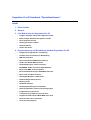 1
1
-
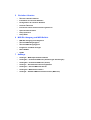 2
2
-
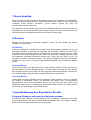 3
3
-
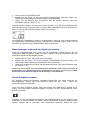 4
4
-
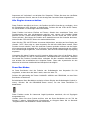 5
5
-
 6
6
-
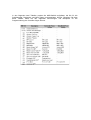 7
7
-
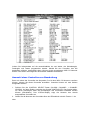 8
8
-
 9
9
-
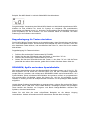 10
10
-
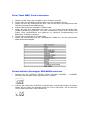 11
11
-
 12
12
-
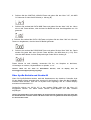 13
13
-
 14
14
-
 15
15
-
 16
16
-
 17
17
-
 18
18
-
 19
19
-
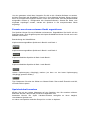 20
20
-
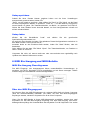 21
21
-
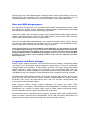 22
22
-
 23
23
-
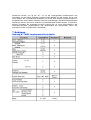 24
24
-
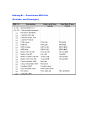 25
25
-
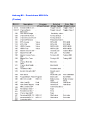 26
26
-
 27
27
-
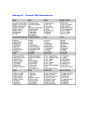 28
28
-
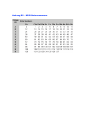 29
29
-
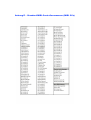 30
30
M-Audio Keystation Pro 88 Benutzerhandbuch
- Typ
- Benutzerhandbuch
Verwandte Artikel
-
M-Audio Keystation Pro 88 Schnellstartanleitung
-
M-Audio 49e Benutzerhandbuch
-
M-Audio Keystation Mini 32 Benutzerhandbuch
-
M-Audio Keystation Mini 32 MKII Benutzerhandbuch
-
M-Audio Axiom Pro 61 Benutzerhandbuch
-
M-Audio O2 Benutzerhandbuch
-
M-Audio Axiom 61 Benutzerhandbuch
-
M-Audio Keystation 49 Benutzerhandbuch
-
M-Audio Audiosport Quattro Mac Benutzerhandbuch